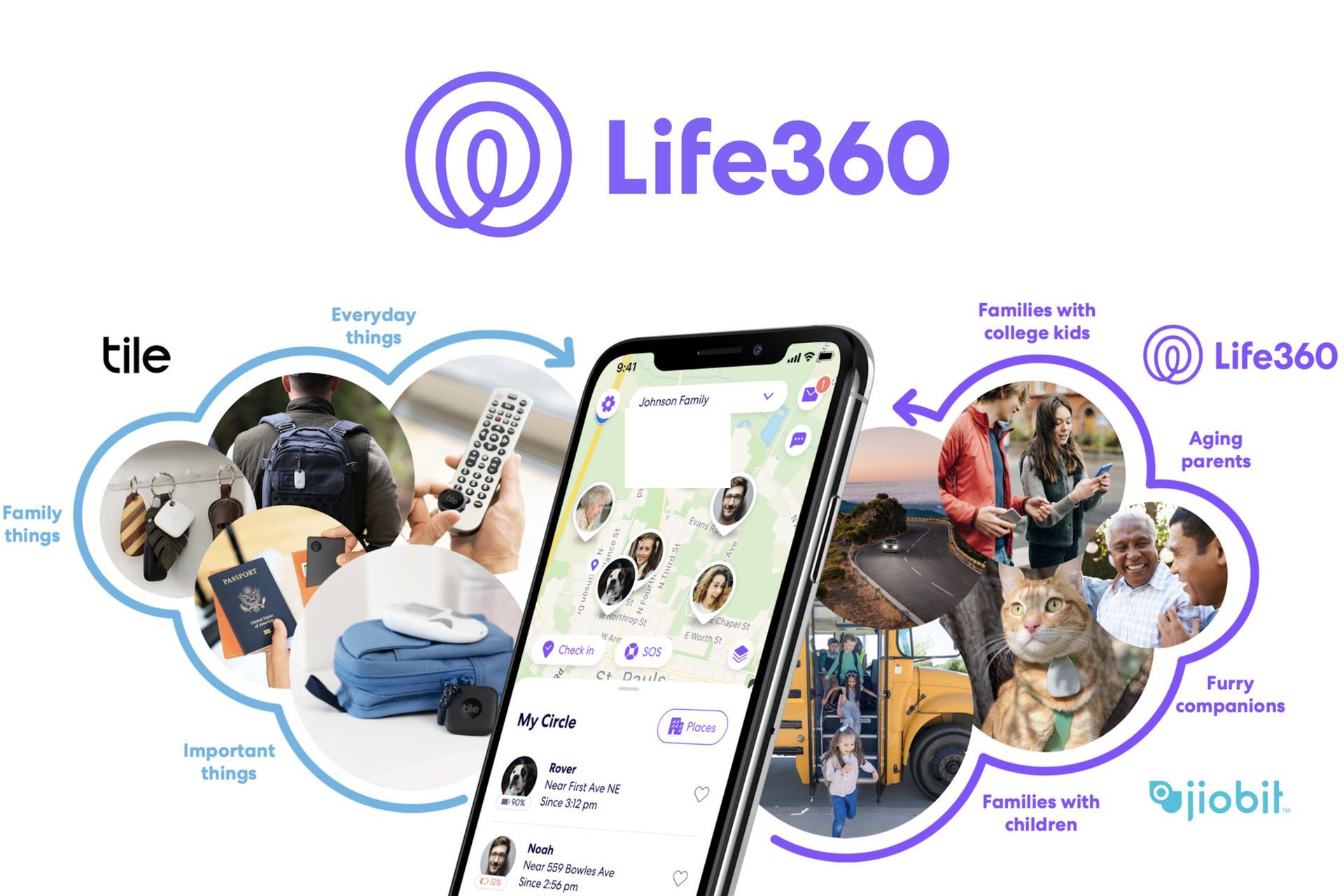Life360 is een mobiele app die realtime locatie-informatie biedt en vaak door mensen wordt gebruikt om de verblijfplaats van hun dierbaren te volgen, vooral in noodsituaties. Het bevat ook extra veiligheidsvoorzieningen zoals het bewaken van de rijsnelheid en het detecteren van ongevallen. Deze functies vereisen het delen van locatiegegevens, maar als de app uw locatie niet correct bijwerkt, is het belangrijk om het probleem snel op te lossen. Hier zijn enkele oplossingen die het probleem meestal oplossen.
Life360 werkt niet: mogelijke redenen
Er zijn verschillende redenen waarom Life360 uw locatie of de locatie van een persoon in uw kring niet kan bijwerken, waaronder:
- De batterij van het apparaat is bijna leeg of het apparaat is uitgeschakeld.
- De persoon heeft het delen van locaties uitgeschakeld.
- De app heeft niet de benodigde machtigingen.
- Verbindingsproblemen voorkomen dat de locatie correct wordt bijgewerkt.
- De telefoon is verbonden met een mobiele hotspot of VPN.
- Hetzelfde account wordt op meerdere apparaten gebruikt.
- De app is al meer dan drie dagen niet geopend.

Hoe de Life360 werkt niet-fout op te lossen?
Als de telefoon is uitgeschakeld of als de ontvangst in de buurt slecht is, kunt u mogelijk niet veel doen om het probleem op te lossen. De meeste andere problemen kunnen echter worden opgelost door uw telefooninstellingen aan te passen. Houd er rekening mee dat als u de locatie van een lid in uw Life360 Circle niet kunt zien, het probleem waarschijnlijk aan hun kant ligt. Ze moeten de volgende mogelijke oplossingen proberen. Als uw Circle-leden uw locatie daarentegen niet kunnen zien, moet u de oplossingen zelf proberen. Probeer deze tips om de Life360 werkt niet-fout op te lossen, ze zijn van toepassing op zowel iOS- als Android-apparaten:
- Zorg ervoor dat uw app up-to-date is
- Start uw apparaat opnieuw op
- Controleer je internetverbinding
- Beheer uw account
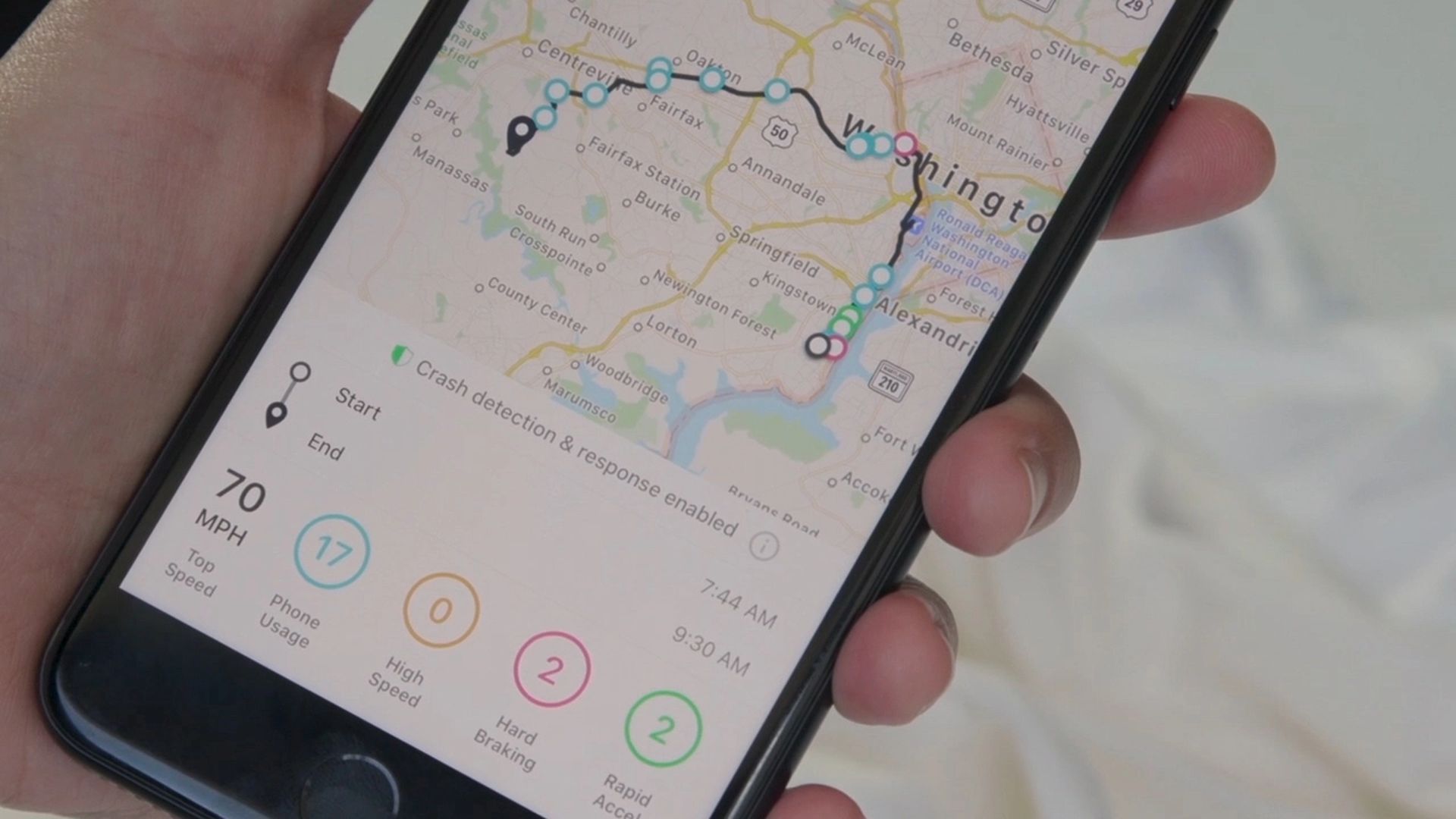
Zorg ervoor dat uw app up-to-date is
Wanneer hebben u en uw gezinsleden voor het laatst de Life360-app bijgewerkt? Zorg ervoor dat iedereen de nieuwste versie heeft door uw app-winkels te controleren. Een recente update heeft mogelijk een bug verholpen die ervoor zorgde dat de app niet goed functioneerde. Bovendien kunt u proberen de app te verwijderen en opnieuw te installeren om te zien of het locatieprobleem hiermee is opgelost.
Start uw apparaat opnieuw op
Een eenvoudige oplossing die u kunt proberen voordat u complexere oplossingen probeert, is het opnieuw opstarten van uw apparaat. Dit kan tijdelijke problemen oplossen die van invloed kunnen zijn op uw locatie-updates. Naast het opnieuw opstarten, kunt u ook proberen uit te loggen en weer in te loggen op uw account.
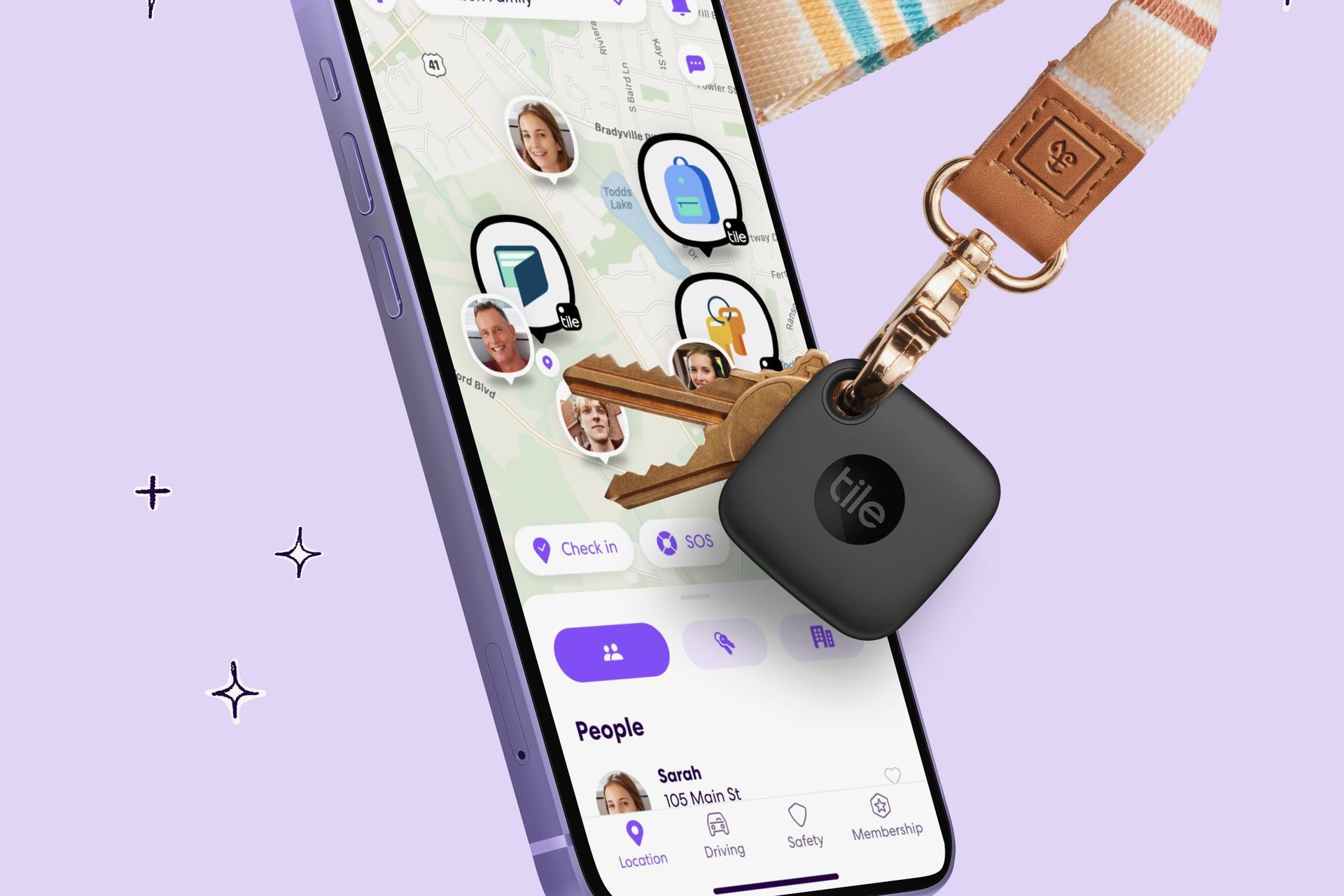
Controleer je internetverbinding
Om Life360 correct te kunnen updaten, heeft het een stabiele internetverbinding nodig. Controleer eerst of de telefoon niet in de vliegtuigmodus staat, waardoor alle verbindingen worden verbroken. Als de vliegtuigmodus is uitgeschakeld, zorg er dan voor dat de GPS is ingeschakeld. Als de locatie nog steeds niet wordt bijgewerkt, controleert u of uw wifi is ingeschakeld. Volgens Life360, zelfs als uw telefoon niet is verbonden met een Wi-Fi-netwerk, kan het aanhouden van uw Wi-Fi de locatienauwkeurigheid verbeteren vanwege de nabijheid van Wi-Fi-basisstations in de buurt.
Beheer uw account
Een Life360-account kan slechts op één apparaat tegelijk worden gebruikt. Als u zich op meerdere apparaten aanmeldt, worden locatie-updates verstoord. Als twee gezinsleden per ongeluk hetzelfde account gebruiken, kunnen ze locatieproblemen krijgen. Zorg ervoor dat u bent aangemeld bij het juiste account en dat niemand anders het gebruikt. Als u van telefoon wisselt, moet u zich afmelden bij de oude voordat u het nieuwe apparaat gebruikt.
Life360 werkt niet fout: iPhone-specifieke oplossingen
Volg deze stappen om de foutmelding “Life360 werkt niet” op uw iPhone op te lossen als geen van de bovengenoemde oplossingen is gelukt:
- Beheer uw locatie-instellingen
- Laat de applicatie op de achtergrond draaien
- Probeer de energiebesparingsmodus te gebruiken

Beheer uw locatie-instellingen
Problemen met locatie-updates op een iPhone kunnen worden veroorzaakt door onjuiste locatie-instellingen. Volg deze stappen om uw instellingen te controleren:
- Open de app Instellingen en zoek “Life360” in de lijst.
- Tik op “Locatie” op het volgende scherm.
- Selecteer ‘Altijd’ onder ‘Locatietoegang toestaan’.
Bovendien moet u de app toestemming geven om uw beweging te volgen:
- Ga terug naar de telefooninstellingen door op de pijl in de linkerbovenhoek te tikken.
- Zoek ‘Privacy’.
- Selecteer ‘Beweging en fitness’ en schakel ‘Fitness volgen’ in.
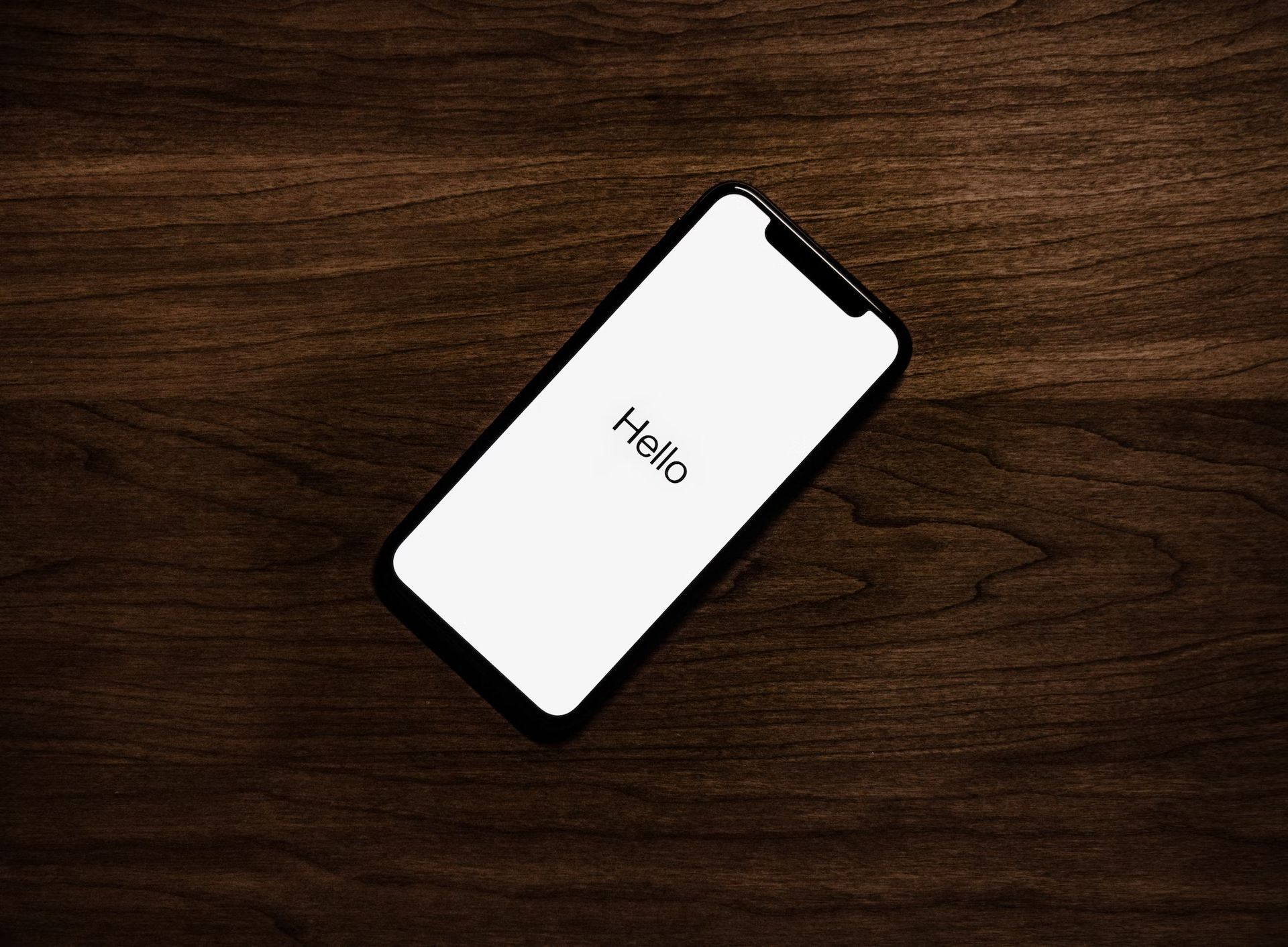
Laat de applicatie op de achtergrond draaien
Om ervoor te zorgen dat de Life360-app nauwkeurige locatie-updates verstuurt, moet deze constant op de achtergrond actief zijn. Om dit toe te staan, moet je de app toestemming geven in je instellingen:
- Open uw instellingen en selecteer “Life360”.
- Schakel ‘Achtergrondapp vernieuwen’ in.
Probeer de energiebesparingsmodus te gebruiken
Om te voorkomen dat de Life360-app wordt afgesloten wanneer uw batterij bijna leeg is, moet u de energiebesparende modus uitschakelen:
- Ga naar uw instellingen en selecteer “Batterij”.
- Schakel de “Low Power-modus” uit.
Life360 werkt niet fout: Android-specifieke oplossingen
Volg deze stappen om de foutmelding “Life360 werkt niet” op uw Android-apparaat op te lossen als geen van de bovengenoemde oplossingen is gelukt:
- Locatie delen inschakelen
- Schakel batterijoptimalisatie uit
- Sta datagebruik toe
- Start de toepassing opnieuw

Locatie delen inschakelen
Het inschakelen van het delen van locaties is een essentiële stap om ervoor te zorgen dat Life360 en andere tracker-apps correct werken.
Om dit op een Android-apparaat te doen:
- Open instellingen en ga naar ‘Apps’.
- Zoek “Life360” in de lijst.
- Tik op “Machtigingen” en bevestig dat “Locatie” is ingeschakeld.
Schakel batterijoptimalisatie uit
Apps die het batterijgebruik optimaliseren, voorkomen dat apps die niet in gebruik zijn op de achtergrond worden uitgevoerd en de batterij van uw telefoon leegmaken. Dit omvat niet alleen de ingebouwde optimizers op uw telefoon, maar ook apps van derden die andere apps kunnen afsluiten. Om ervoor te zorgen dat Life360 blijft werken, moet u ervoor zorgen dat u het instelt als een uitzondering in de instellingen van een dergelijke app.

Sta datagebruik toe
Zoals eerder vermeld, heeft Life360 toegang tot mobiele data nodig om de locatie efficiënt bij te werken. Om dit te garanderen, moet u het toestaan om gegevens te gebruiken in uw Android-instellingen:
- Open uw instellingen en ga naar ‘Netwerk en internet’.
- Tik op ‘Datagebruik’.
- Zoek Life360 en bevestig dat toegang is verleend.
Start de toepassing opnieuw
Als u uw Life360-app een paar dagen niet hebt gebruikt, is deze mogelijk in de slaapstand gegaan en kunnen uw Circle-leden uw locatie mogelijk niet zien. Om dit op te lossen, opent u eenvoudig de app en deze maakt binnen enkele seconden opnieuw verbinding. Om te voorkomen dat de app in de toekomst in de slaapstand gaat, opent u deze ten minste om de dag en opent u deze handmatig elke keer dat u uw telefoon aanzet.

Gevolgtrekking
We hopen dat je de foutmelding “Life360 werkt niet” hebt kunnen oplossen. U kunt ook leren hoe u datalekken op de Life360-app kunt uitschakelen door onze speciale gids te bezoeken!
Source: Life360 werkt niet: Hoe los ik de fout op dat Life 360 niet wordt bijgewerkt?